Domande frequenti (FAQ) RHINO3D
FAQ GENERALI
Rhino3D è un software di modellazione 3D avanzato utilizzato principalmente nel campo del design industriale, dell’architettura, del design di prodotti e in molti altri settori. È noto per la sua potenza e versatilità nella creazione di modelli 3D complessi e accurati. La sua reputazione è consolidata grazie alla sua capacità di generare modelli 3D complessi e precisi.
Sì, è possibile ottenere una versione di prova gratuita di Rhino 3D compilando il modulo disponibile a questo link: https://www.rhinoitalia.it/prova-rhino-90-giorni/ . Questa versione di prova consentirà l’utilizzo del software per un periodo di 90 giorni, offrendoti così il tempo necessario per valutare se desideri acquistare la licenza completa.
Il prezzo di Rhino 3D ammonta a 995 Euro + IVA, ed è possibile effettuare l’acquisto direttamente tramite il seguente link: https://www.rhinoitalia.it/prodotto/album/ . Non esitare a contattarci per ricevere proposte personalizzate o informazioni sulle licenze educational
Sì, è possibile ottenere una versione di prova gratuita di Rhino 3D compilando il modulo disponibile a questo link: https://www.rhinoitalia.it/prova-rhino-90-giorni/ . La versione di prova ti consentirà di utilizzare il software per un periodo limitato di 90 giorni, offrendoti la possibilità di valutare se desideri acquistare la licenza completa
Rhino 3D, innovativo software di modellazione 3D, vede la luce grazie all’instancabile impegno di Robert McNeel & Associates, una rinomata azienda nel campo del software con sede a Seattle, negli Stati Uniti.
Rhino 3D è compatibile con i sistemi operativi Windows e macOS. Tuttavia, è importante notare che la versione destinata a macOS presenta alcune leggere differenze nell’interfaccia rispetto alla controparte Windows.
Rhino 3D supporta un’ampia gamma di formati di file per l’importazione ed esportazione, inclusi STL, IGES, STER DWG, DXF, OBJ, 3DM e molti altri. Questo facilita la condivisione di dati tra Rhino e altri software di modellazione e CAD.
Certamente, Rhino 3D è largamente impiegato per la modellazione e la preparazione dei modelli destinati alla stampa 3D. La sua compatibilità con formati di file come STL e altri specifici per la stampa 3D lo posiziona come una scelta eccellente per lavorare con le tecnologie di stampa 3D.
Rhinoceros è adottato da una vasta schiera di professionisti, che spazia tra designer industriali, architetti, ingegneri, designer di prodotti, artisti e esperti del settore della visualizzazione 3D.
Per domande e risposte sui termini e condizioni di vendita, vai alla pagina: https://www.rhinoitalia.it/condizioni-di-vendita/
FAQ SU LICENZE
Sì, è possibile utilizzare una licenza di Rhino3D su più computer mediante l’utilizzo di uno dei gestori di licenze mobili gratuiti. Zoo opera attraverso la rete locale, mentre Cloud Zoo occasionalmente utilizza la connessione a Internet per consentire lo spostamento delle licenze a singolo utente tra diversi computer.
Per ogni computer è necessario un codice di licenza separato. Le versioni più recenti di Rhino includono la gestione delle licenze personali tramite Cloud Zoo, consentendo agli utenti di utilizzare una singola licenza su diversi computer con una connessione intermittente a Internet.
Per la gestione delle licenze di Rhino, è consigliato aggiungere le licenze a un team su Cloud Zoo. Questa opzione offre una soluzione flessibile e accessibile, permettendo agli utenti di utilizzare le licenze su diversi computer con una connessione a Internet non continua.
PROBLEMATICHE COMUNI DI UTILIZZO
Per selezionare oggetti in Rhino, hai diverse opzioni a disposizione. Puoi cliccare direttamente sull’oggetto utilizzando il mouse, trascinare un rettangolo di selezione intorno agli oggetti desiderati o impiegare comandi di selezione specifici, come ad esempio “SelAll” per selezionare tutti gli oggetti presenti nella scena.
ll peso dell’installer di Rhino può variare a seconda della versione specifica e della piattaforma (Windows o macOS). Tuttavia, solo come idea generale, il file di installazione di Rhino per Windows può essere di diverse centinaia di megabyte, mentre la versione per macOS potrebbe essere leggermente più grande.
Per ruotare oggetti specifici, puoi utilizzare i comandi “Rotate” o “Rotate3D”, selezionando gli oggetti, indicando il punto di rotazione e impostando l’angolo di rotazione. Se desideri ruotare intorno a un punto specifico, usa il comando “Rotate” specificando l’angolo e il punto di rotazione. Assicurati di essere nella vista appropriata prima di eseguire i comandi.
Per ruotare la vista in Rhino, puoi utilizzare il tasto destro del mouse. Tieni premuto il tasto destro e sposta il mouse per ruotare la vista 3D. Questo metodo consente di modificare l’angolazione della tua visualizzazione senza influenzare la posizione o l’orientamento degli oggetti nella scena. Assicurati di essere nella modalità di vista 3D o prospettica prima di eseguire questa operazione
Per esplodere un oggetto su Rhino, puoi utilizzare il comando “Explode” per separare una curva o una superfìcie in singoli segmenti o superfici.
Per stampare da Rhino, puoi utilizzare il comando “Stampa” o “StampaLayout” per accedere alle opzioni di stampa e impostare le preferenze, come la dimensione della carta, l’orientamento e altre impostazioni di stampa.
Puoi trovare modelli per Rhino su siti web di risorse 3D, come TurboSquid, GrabCAD, 3D Warehouse e molti altri. Inoltre, puoi cercare modelli specifici in formato 3DM o altri formati compatibili con Rhino.
Per impostare Rhino in italiano, puoi andare su “File” > “Preferenze” > “Lingua” e selezionare “Italiano” tra le opzioni disponibili.
Per creare una scritta su Rhino, puoi utilizzare il comando “Testo” per inserire testo 2D o 3D nella finestra di disegno. Puoi personalizzare il font, la dimensione e l’orientamento del testo.
Per fare un riempimento su Rhino, puoi utilizzare il comando “OffsetSrf per creare una superficie offset da una superficie esistente e poi utilizzare il comando “Booleanlntersection” per ottenere la parte interna del riempimento.
Per riflettere un oggetto su Rhino, utilizzare il comando “CopiaSpeculare” e selezionare l’asse di riflessione desiderato.

Rhinoceros, è un software CAD per la progettazione e modellazione 2D e 3D.
Lavora con noi
- Collaborazioni
- Lavoro indipendente
- Stage formativo
- Tempo indeterminato
Seguici
- Privacy Policy
- Coockie Policy
- Termini e Condizioni
- Sitemap